CLIX xin trân trọng giới thiệu đến quý độc giả bài viết Back to Tin tức.
Dưới đây là danh sách cách dùng chuột laptop hay nhất được tổng hợp bởi clix.vn
>>Xem thêm:
Chuột trên bàn phím laptop không sử dụng được
Cách khắc phục lỗi chuột cảm ứng Laptop Asus không nhận touchpad
1. Chuột cảm ứng là gì?

Touchpad thường được sử dụng dùng để thay thế chuột bàn phím ở trên laptop trong trường hợp các bạn cần phải di chuyển nhiều hoặc là không có chuột ngoài để sử dụng. Ngày nay thì Touchpad không chỉ đơn thuần là chỉ thay thế chuột với nhiều vụ kích phải và trái mà còn rất nhiều tính năng phát triển khác nữa. Và nó còn rất nhiều chế độ hỗ trợ thậm chí là những thao tác mà người dùng phải sử dụng cả chuột với bàn phím mới có thể làm được.
2. Truy cập vào cài đặt Touchpad của laptop Asus
Để có thể truy cập vào phần cài đặt của Touchpad thì các bạn cần phải truy cập vào phần tùy chỉnh dành riêng cho chuột máy tính laptop
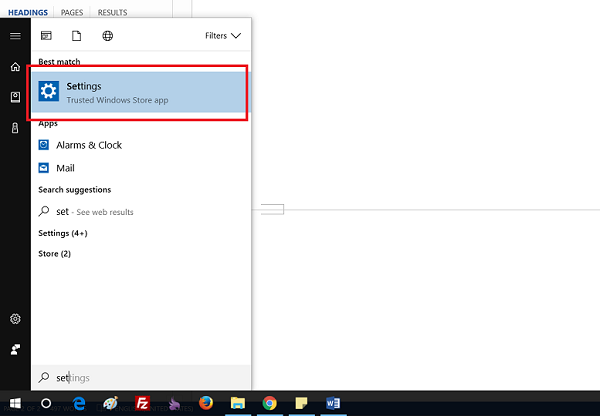
Bước 1 : Đầu tiên bấm vào mục Start và gõ từ khóa Mouse Settings ở tại ô tìm kiếm rồi sau đó thì kích chọn vào Change mouse settings
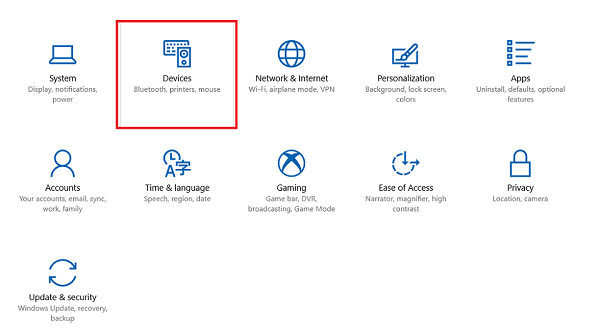
Bước 2 : Lúc này thì cửa sổ tùy chỉnh của Mouse Properties sẽ được hiện ra. Tại đây các bạn chọn vào thanh tab Device settings và chọn vào settings
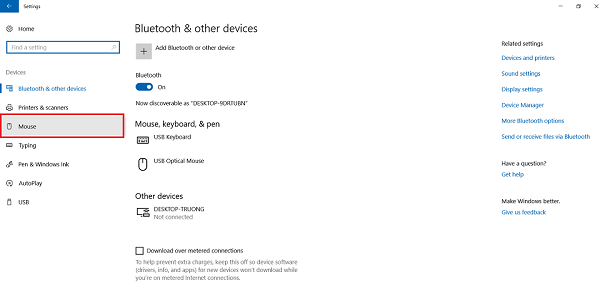
Bước 3 : Tắt bỏ hoặc là vô hiệu hóa touchpad laptop
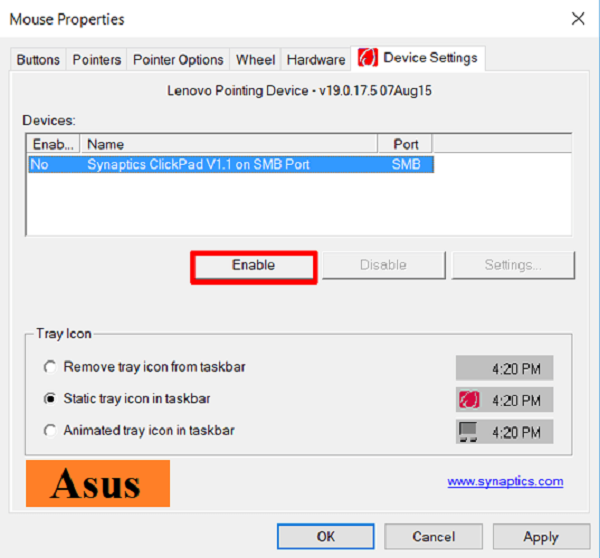
Bước 4 : Ở tại cửa sổ cài đặt thì các bạn có thể dễ dàng khóa chuột cảm ứng của laptop hoặc là mở ra lại. Lựa chọn Device settings Eable

Hoặc là các bạn có thể sử dụng tổ hợp phím tắt để nhanh chóng hơn với phím Fn + F10.
Tham khảo thêm: Cách tắt mở chuột cảm ứng trên Laptop Asus
3. Di chuyển với hệ điều hành windows 8 của laptop Asus
Nếu như các bạn đang sử dụng hệ điều hành win 8 ở trên máy tính xách tay Asus thì các bạn cần phải biết các thao sử dụng của Touchpad. Những thao tác này sẽ giúp cho bạn thay thế các cử chỉ ở trên màn hình cảm ứng bằng các chuyển động ngón tay ở trên Touchpad khiến cho việc di chuyển trên hệ điều hành trở nên đơn giản và dễ dàng hơn nhiều
Để sử dụng chuột cảm ứng trên laptop asus thì và thực hiện một chuyển động lướt trên Touchpad
– Chrams : Bạn để ngón tay vào Touchpad lướt nhẹ từ góc bên phải hay nói cách khác là các bạn chạm vào cạnh bên của Touchpad rồi lướt vào hướng trung tâm
– App Switcher : Để ngón tay của mình lên Touchpad lướt từ bên trái để có thể truy cập ứng dụng của switcher giúp cho các bạn chuyển đổi qua lại ở giữa những ứng dụng
– App Bar : Bạn dùng ngón tay của mình lướt từ trên định xuống trên Touchpad để mở app bar bị ẩn ở trong ứng dụng Modern
– Scroll : Đặt hai ngón tay của mình trên Touchpad và di chuyển chúng theo chiều ngang hoặc là chiều dọc
– Zoom : Bạn đặt hai ngón tay của mình tên Touchpad rồi sau đó thực hiện nhúm ngón tay để zoom lại. Microsoft cung cấp cho bạn Semantic ở trên hệ điều hành windows 8 giúp cho các bạn dễ dàng sắp xếp lại những tile ở trên màn hình Start theo ý thích của mình. Để có thể di chuyển từng tile một thì trước tiên các bạn phóng to ra rồi sau đó sử dụng hai ngón tay của mình trên Touchpad rồi kéo chúng ra xa với nhau và tiếp đến kéo, thả tile vào vị trí mà bạn muốn
4. Sử dụng Touchpad với hệ điều hành windows 10 của Laptop Asus
Việc hệ điều hành windows 10 ra đời kèm theo đó là rất nhiều những tính năng hữu ích đối với người sử dụng. Một trong những số đó là việc nâng cấp cho các tính năng cử chỉ trên Touchpad

– Hiện thanh trạng thái : sử dụng một ngón tay của mình vuốt nhẹ từ cạnh phải qua trái trên Touchpad
– Quay lại ứng dụng ở trước đó : đặt ngón tay trên bàn di chuột vuốt nhẹ nó từ cạnh trái sang phải
– Cuộn trang lên xuống : Kéo song song hai ngón tay cùng lúc kéo lên hoặc là kéo xuống ở trên Touchpad
– Thu nhỏ hoặc là phóng to : Sử dụng hai ngón tay của mình cho chụm vào nhau để thu nhỏ và mở ra để phóng tay ở trên bàn di chuột

– Chọn mục bất kỳ : chỉ cần chạm nhẹ vào Touchpad bất kỳ điểm nào.
– Trượt : Bạn sử dụng hai ngón tay rồi sau đó trượt ngang hoặc là trượt dọc tùy ý ở trên touchpad
– Nhấn phải chuột : chạm nhẹ vào Touchpad bằng hai ngón tay của mình
– Mở task view : Bạn trượt đồng thời cả ba ngón tay lên trên bàn di chuột
– Hiển thị màn hình Desktop : đặt nhẹ nhàng ba ngón tay trên Touchpad trượt hướng xuống
– Chuyển qua lại những cửa sổ đang mở : Bạn sử dụng cả ba ngón tay trượt từ sang trái hoặc là sang phải ở trên Touchpad
– Di chuyển cửa sổ đang mở : Bạn nhấn đúp vào thanh tiêu đề rồi sau đó kéo để di chuyển cửa sổ
– Mở Cortana : chỉ bằng cách đơn giản là bạn chạm vào Touchpad bằng hai ngón tay để có thể kích hoạt Cortana
Mình đã hướng dẫn cho các bạn cách sử dụng chuột cảm ứng trên laptop asus đơn giản. Chỉ với những cử chỉ nhẹ nhàng thì đã có thể thực hiện một công việc nhỏ trên màn hình.
Hệ thống Laptop cũ Đà Nẵng Techview
Website: clix.vn
